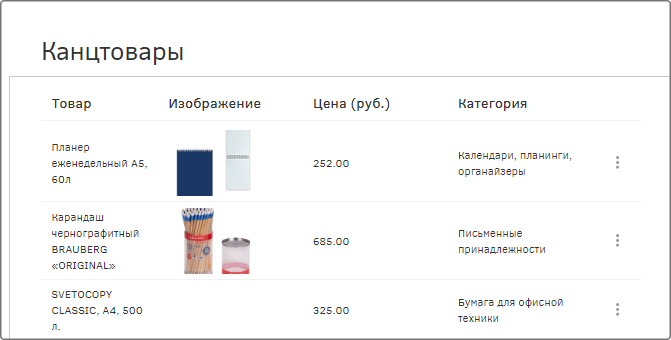Практикум. Система учета заявок на канцтовары. Инструменты интеграции.
Общие сведения об инструментах интеграции
На платформе Greendata доступны различные инструменты для интеграции. В этом практикуме будет рассмотрен импорт данных из структурированных файлов формата XLS.
Настройка процесса загрузки данных состоит из следующих этапов:
-
Настройка шаблона загрузки справочника из XLS;
-
Настройка отображения кнопки для загрузки данных;
-
Загрузка данных пользователем.
Описание модуля
Необходимо разработать функционал, позволяющий загружать данные о канцтоварах из xls файлов. Таблица должна содержать в себе данные:
-
Код;
-
Наименование;
-
Категория;
-
Описание товара;
-
Цена(руб.).
Перед началом настройки на платформе, сформируйте Таблицу в MS Excel или скачайте готовую (используемая в практикуме таблица приложена к нему).
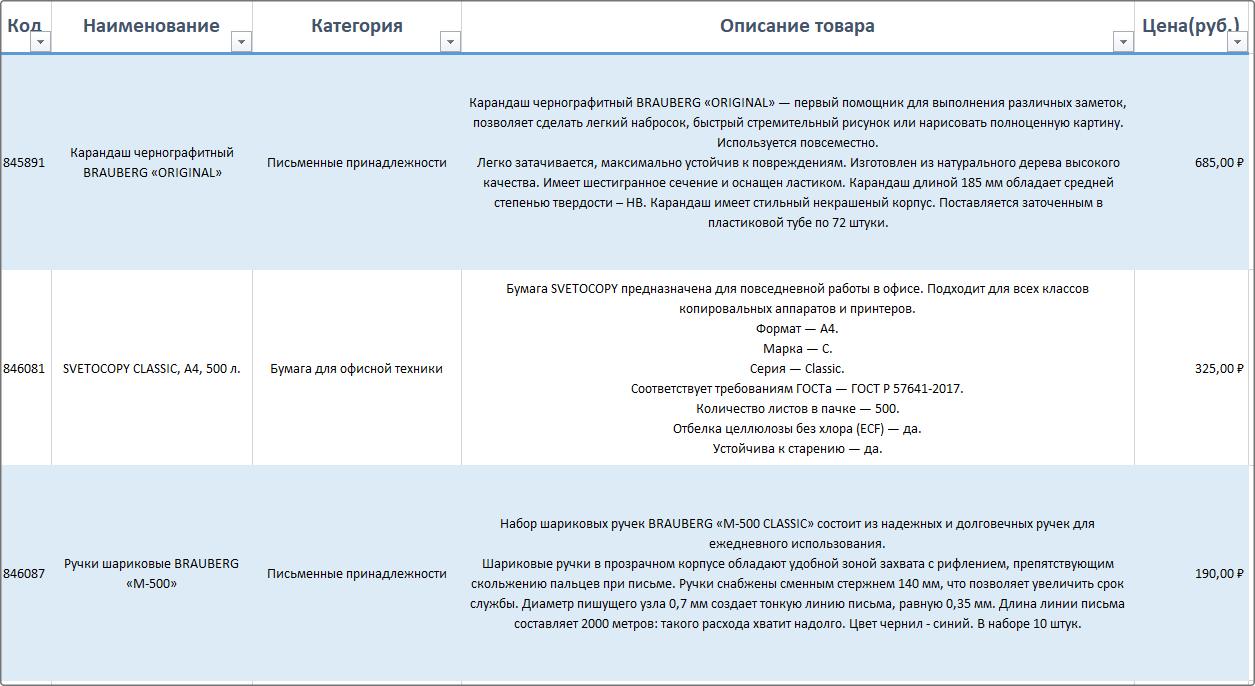
Для решения поставленной бизнес-задачи необходимо разработать шаблон загрузки данных и привязать его к кнопке на визуале реестра Список канцтоваров для Сотрудника АХР, а затем заполнить реестр данными.
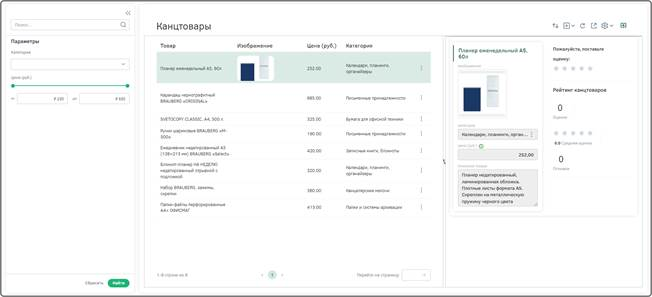
|
Перед настройкой модуля «Инструменты интеграции» необходимо предварительно реализовать настройки, описанные в главах: |
Создание индекса для типа объектов
Во избежание дублирования данных и для реализации сопоставления загружаемых данных и текущих записей в реестре канцтоваров, необходимо создать индекс.
Индекс – набор атрибутов (столбцов) сущности, который однозначно идентифицирует экземпляр.
После настройки индекса в процессе поиска нужной записи в реестре «Канцтовары» сначала найдет требуемое значение по индексу, а затем будет обрабатывать информацию по остальным столбцам реестра.
Создайте индекс для типа объектов «Справочник канцтоваров». Для этого на стартовой странице на виджете «Типы объектов» найдите его с помощью поиска и откройте его для настройки.
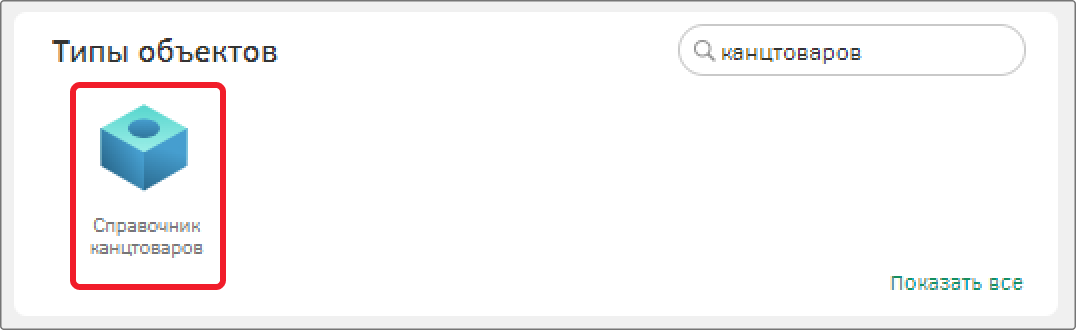
В настройках типа объектов перейдите на вкладку «Индексы». Создайте новый по кнопке создания.
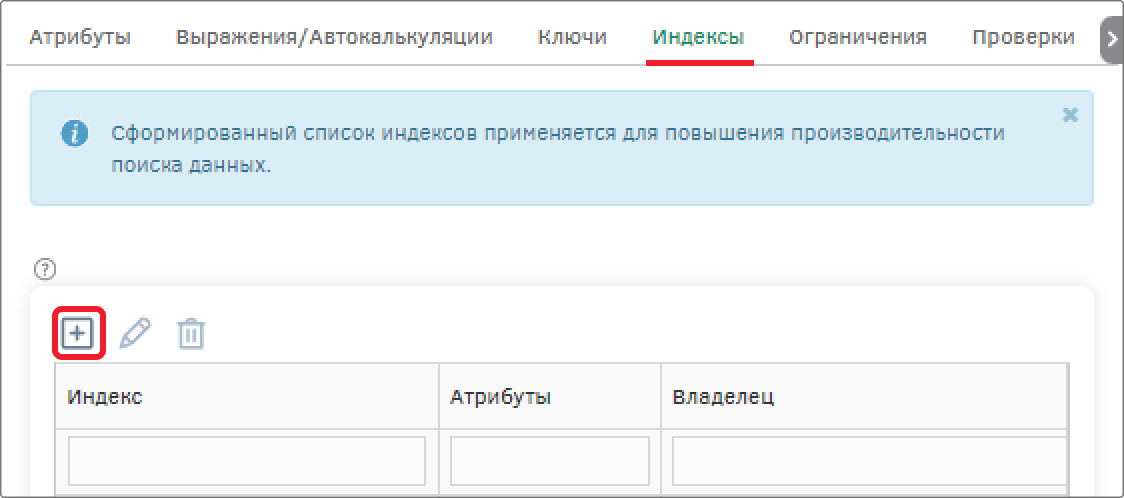
В модальном окне заполните поля: Наименование – «Поиск по товарам», Атрибуты – «Наименование».
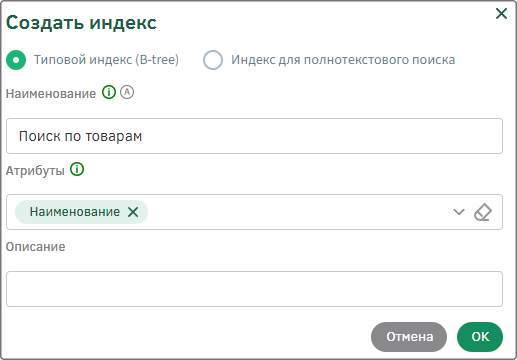
Создание и настройка шаблона
Перейдите к настройке шаблона загрузки файлов для типа объектов «Лимит на командировку».
Со стартовой страницы перейдите к реестру типов объектов в главном меню: «Администрирование» -«Управление объектами» - «Типы объектов».
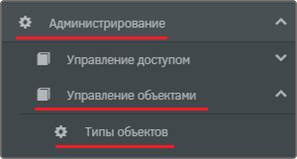
С помощью поиска найдите тип «Шаблон загрузки xls-файлов для типов объектов» [SYS_XLS_TEMPLATE] – это настроенный загрузчик, который работает со структурированными файлами только в формате xls.
Выбрав тип объектов из списка, перейдите к реестру экземпляров этого типа, выбрав на панели управления кнопку «Открыть реестр».
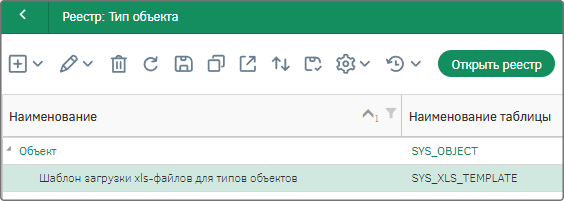
Добавьте новый экземпляр с помощью кнопки добавления на панели управления.
Заполните поле Наименование – «Шаблон загрузки канцтоваров», группу «Параметры объекта» оставьте пустой. Сохраните и перейдите к настройке шаблона с помощью кнопки «Редактор Excel шаблона».
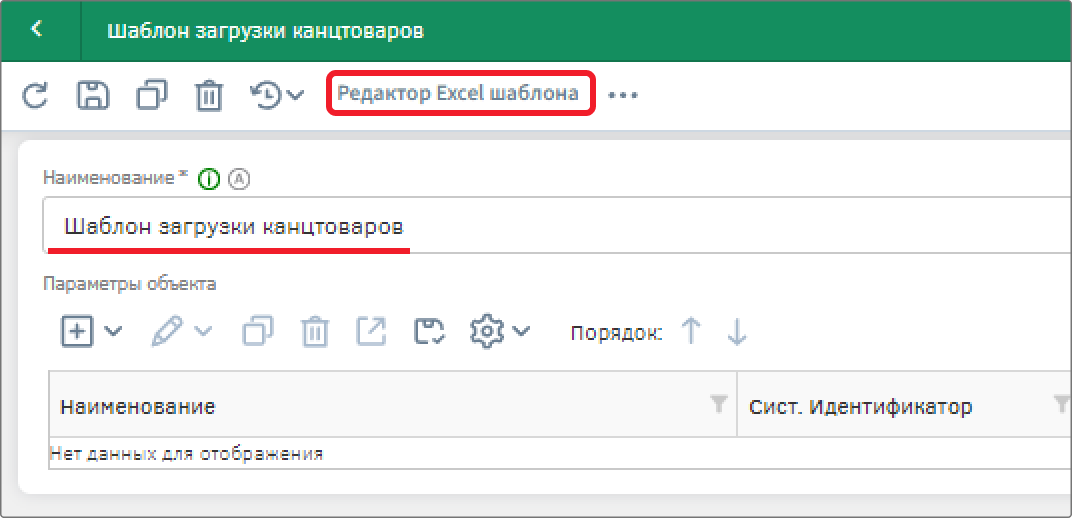
В редакторе шаблона необходимо загрузить существующий файл с наполнением, структура которого будет использоваться в дальнейшем. Для этого раскройте список действий, выберите в нем «Выбрать новый файл» и загрузите шаблон.
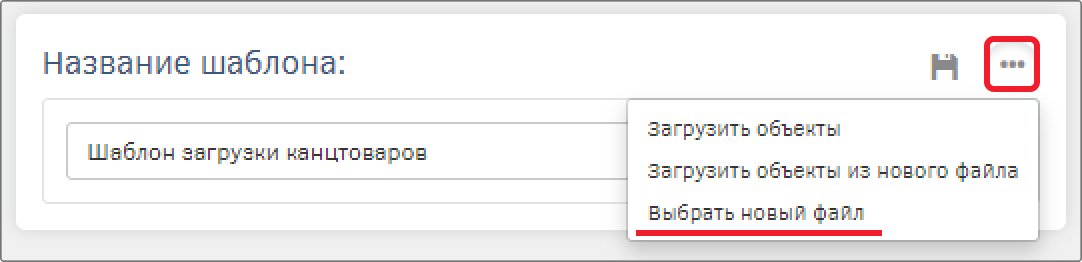
В результате вы увидите шаблон файла в правой части редактора.
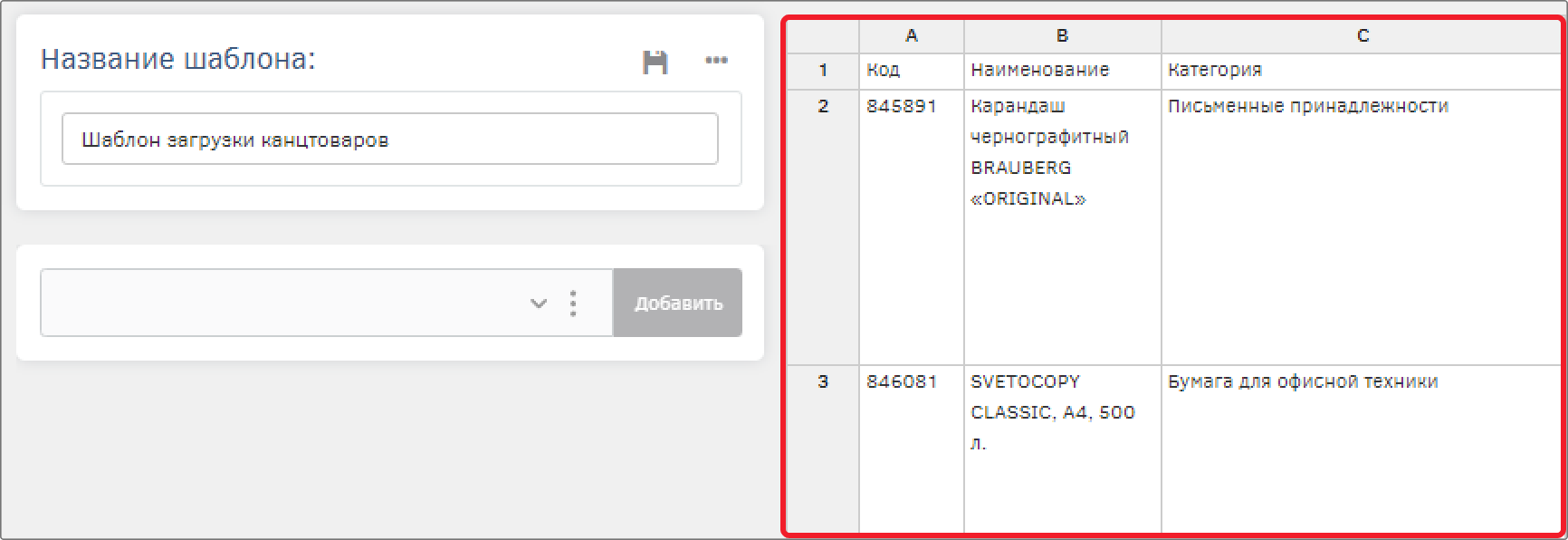
Далее необходимо разделить шаблон на разные разделы для загрузки. Для этого выберите тип объектов, атрибуты которого будут заполняться значениями из шаблона — раскройте список, укажите тип «Справочник канцтоваров» и добавьте его по кнопке «Добавить».
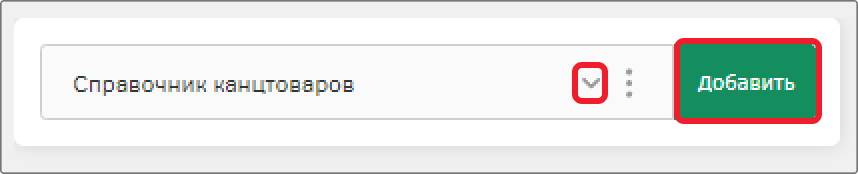
После этого появится раздел для настройки связи атрибутов и ячеек шаблона. Для создания связи необходимо выбрать ячейку в шаблоне и привязать с помощью кнопки привязки в соответствующем разделе.
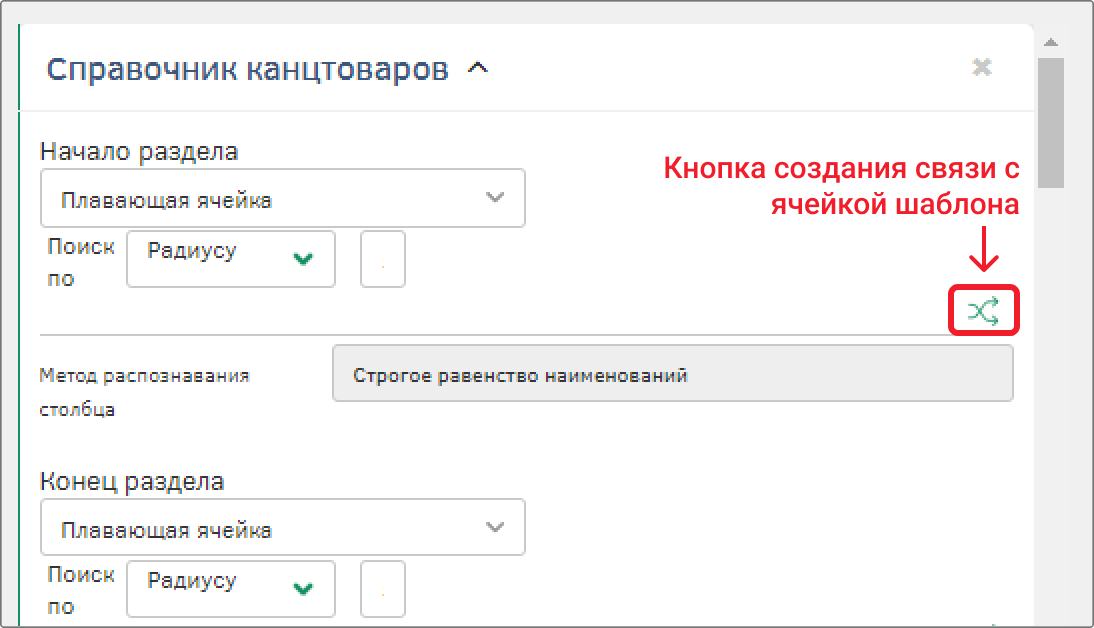
Настройте начало раздела: в поле «Поиск по» установите значение «Значению в направлении загрузки», для создания экземпляров, данные в шаблоне для которых располагаются по вертикали ниже выбранной ячейки.
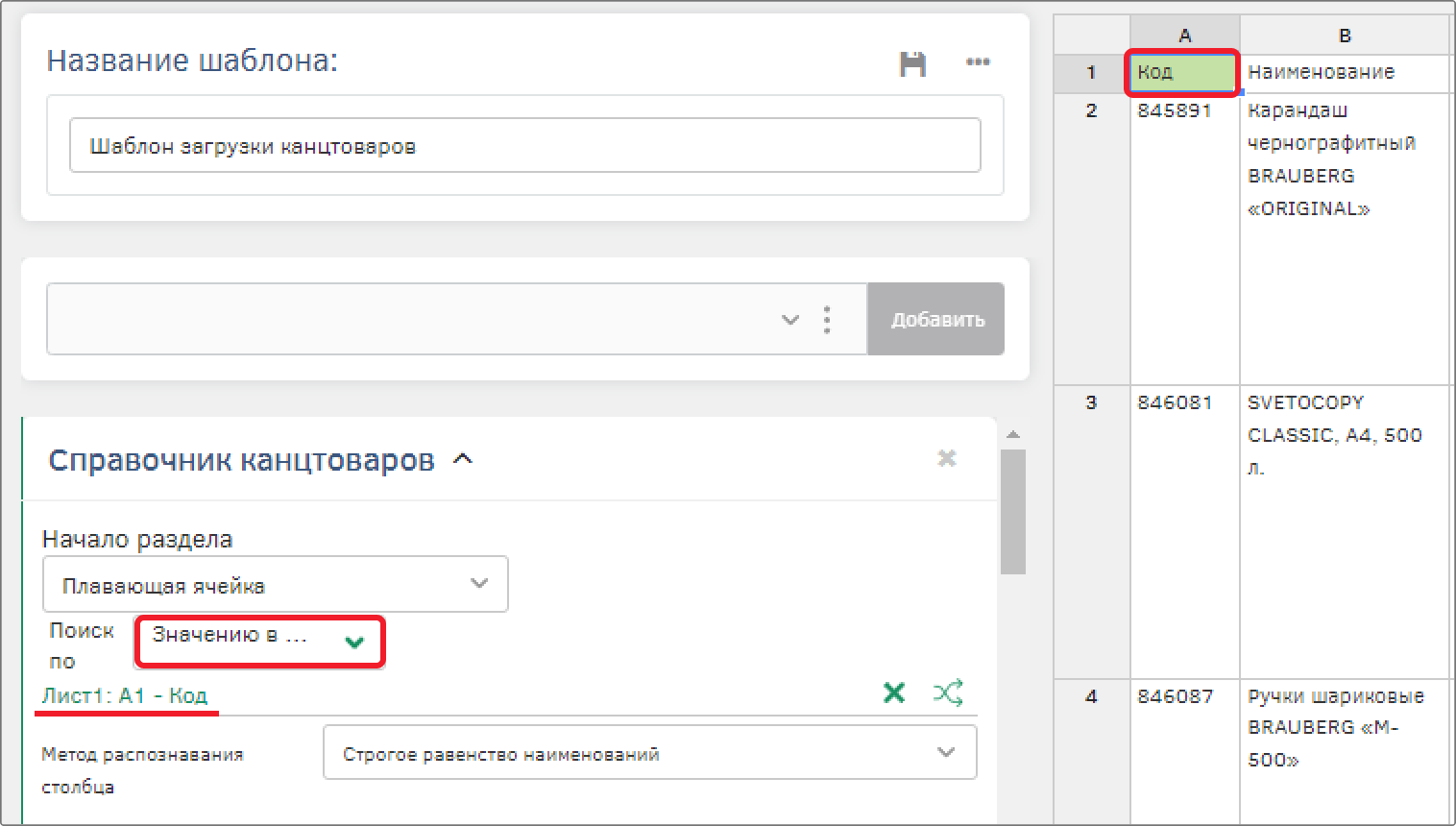
Настройте конец раздела: установите значение «Первая пустая ячейка» и свяжите с первой пустой ячейкой первого столбца шаблона.
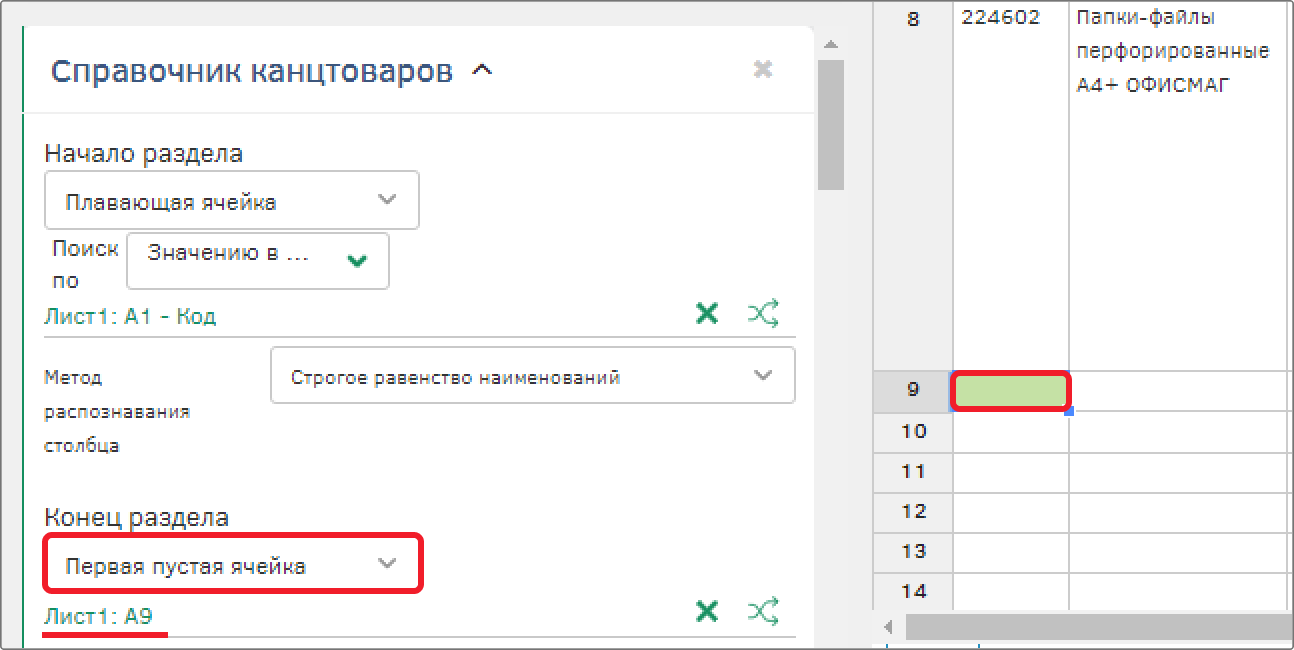
Сделайте неактивным переключатель «Пропускать пустые строки/столбцы». Ниже в группе «Сопоставление записей» заполните поле значением «Обновление», для реализации обновления существующих экземпляров и создания новых, а также укажите ключ для сопоставления объектов и выберите «Поиск по товарам».
Ниже расположены группы для настройки атрибутов. Настройте атрибуты следующим образом:
-
Категория: создайте связь с ячейкой наименования столбца «Категория», заполните поле «Сопоставление по атрибуту» - «Наименование»;
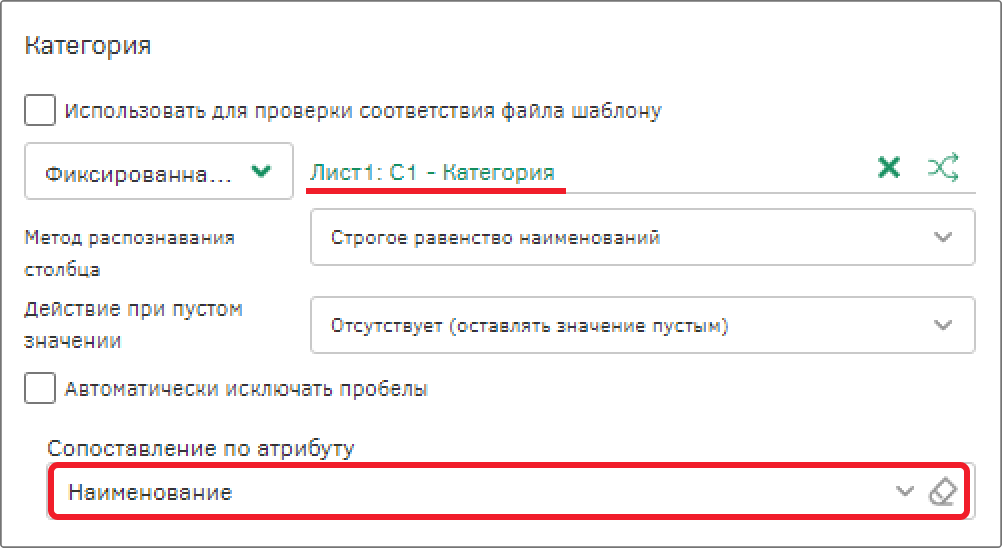
-
Наименование: создайте связь с ячейкой наименования столбца «Наименование»;
-
Описание товара: создайте связь с ячейкой наименования столбца «Описание товара»;
-
Цена (руб.): создайте связь с ячейкой наименования столбца «Цена (руб.)».
Сохраните настройки шаблона по кнопке в группе настройки наименования шаблона.
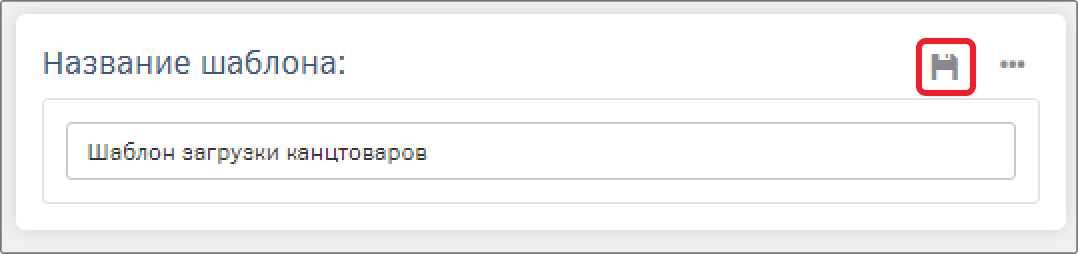
Создание кнопки в реестре
В реестре типа объектов «Справочник канцтоваров» создайте кнопку для реализации загрузки объектов из файла. Для реализации функционала необходимо создать действие, а затем связать его с необходимым реестром.
Для настройки кнопки загрузки данных перейдите к реестру типа «Действия» с помощью главного меню: «Администрирование» - «Управление объектами» - «Действия над объектами».
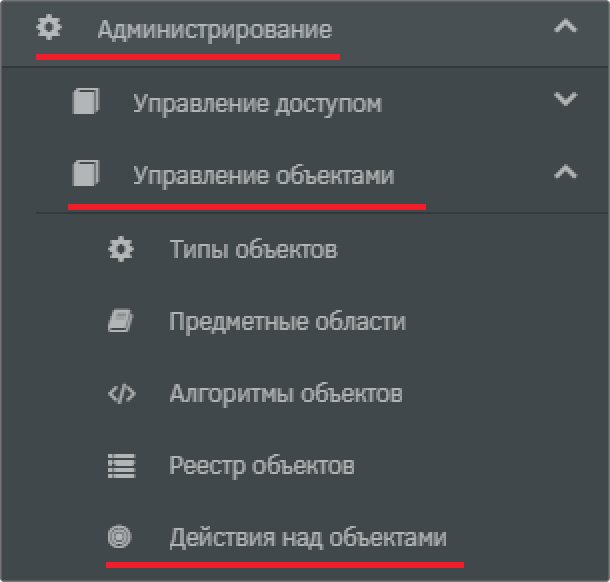
Создайте новый экземпляр «Загрузить канцтовары» [LOAD_SUPP_ACTION], модуль пользовательского интерфейса – «Загрузка локальных объектов из Excel».
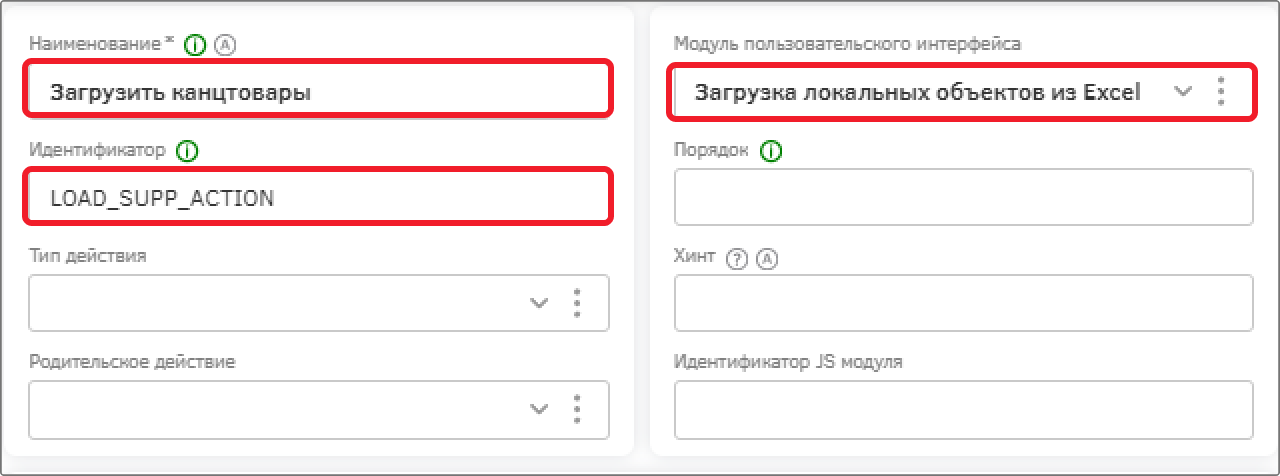
В группе «Дополнительные параметры действия» по кнопке «Создать» настройте параметры действия: укажите родительский шаблон «Шаблон загрузки канцтоваров». Поле с наименованием можно оставить – система автоматически сформирует его при сохранении. Сохраните параметры по кнопке «Ок».
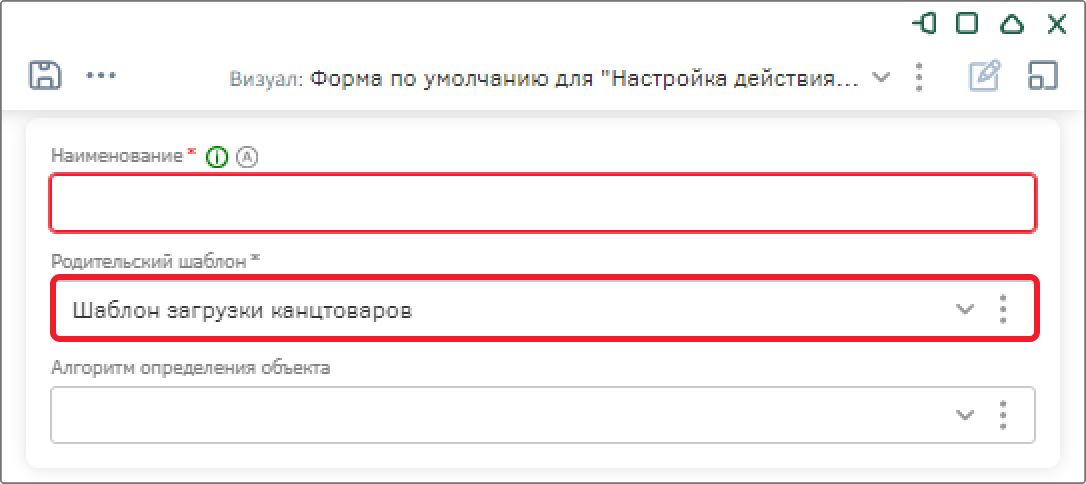
В разделе «Область видимости» в поле «Отображать в реестре» установите значение «Да», в остальных полях раздела – «Нет».
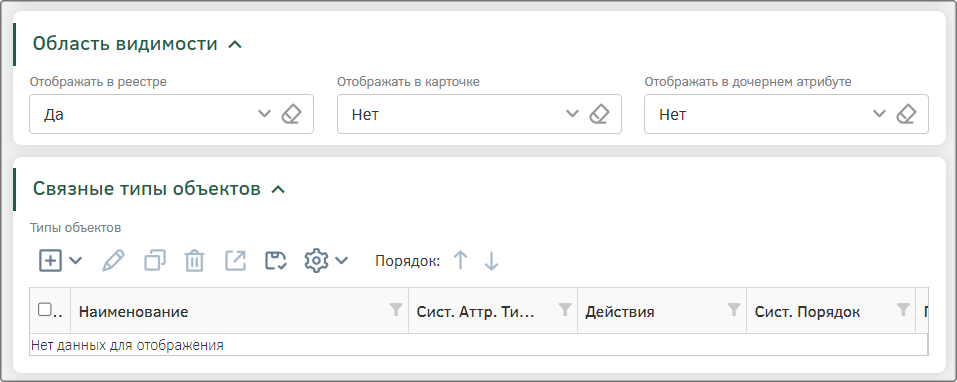
В разделе «Связанные типы объектов» создайте новый экземпляр связи «Загрузить список канцтоваров», укажите Связь с типом объекта – Справочник канцтоваров.
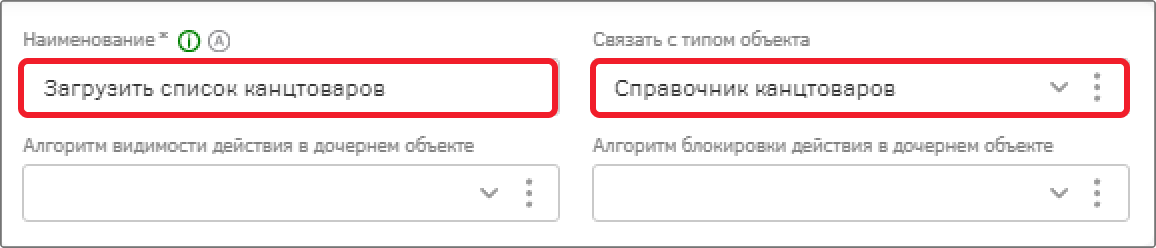
Загрузка данных
Для настройки отображения кнопки в реестре Канцтовары, вернитесь на стартовую страницу и откройте настройки типа объекта «Справочник канцтоваров». Перейдите в реестр типа и откройте настройки реестра. На вкладке «Кнопки» добавьте новую кнопку:
-
Назначение – Кнопка-пиктограмма;
-
Подсказка – Загрузить канцтовары;
-
Действие – Загрузить канцтовары.
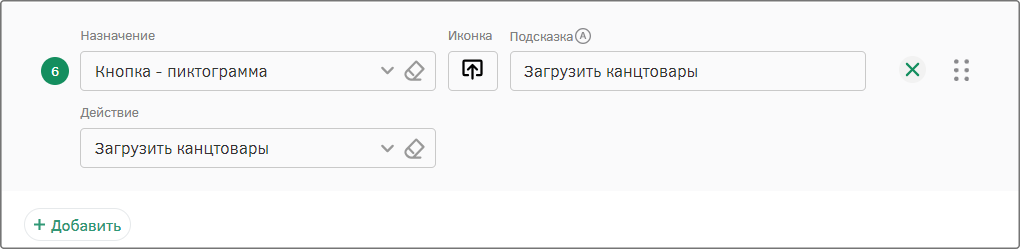
ССохраните изменения и вернитесь к реестру типа объекта «Справочник канцтоваров».
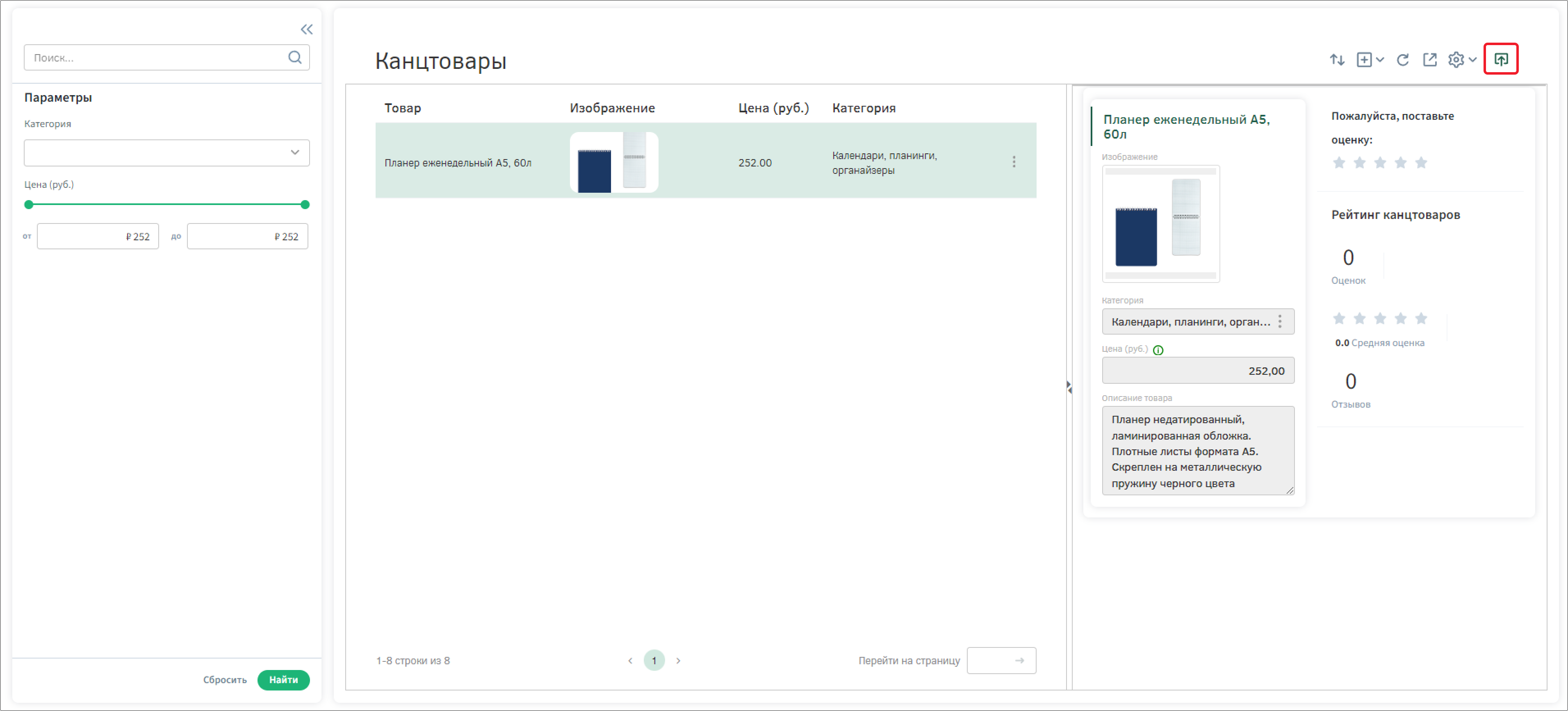
Нажмите на кнопку «Загрузить канцтовары», выберите файл xls со списком товаров, запустите процесс по кнопке «Начать загрузку» и Система отобразит ход выполнения загрузки данных.
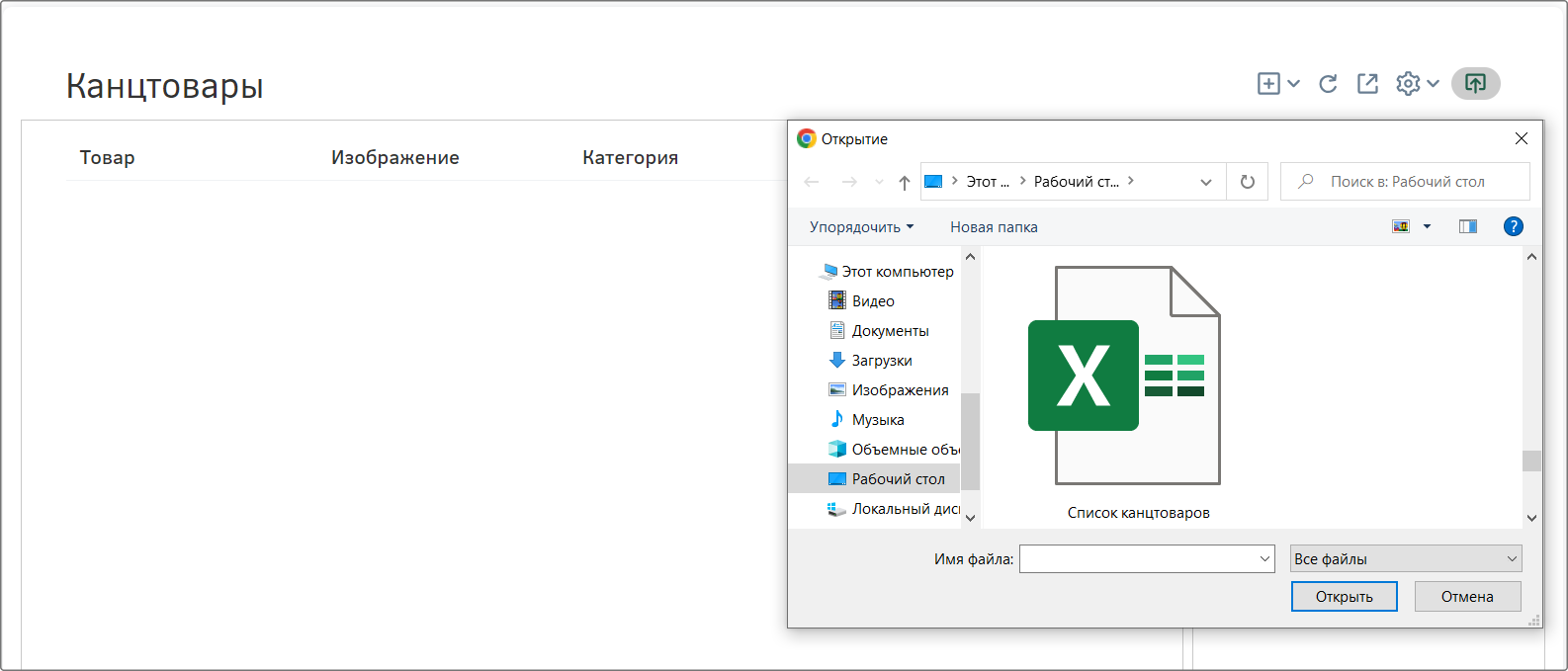
В случае успешной загрузки данных Система отобразит статус процесса и реестр наполнится значениями.
Загрузите для каждой записи изображение. Для этого откройте объект двойным нажатием на него, на виджете загрузите изображение с помощью кнопки загрузки.
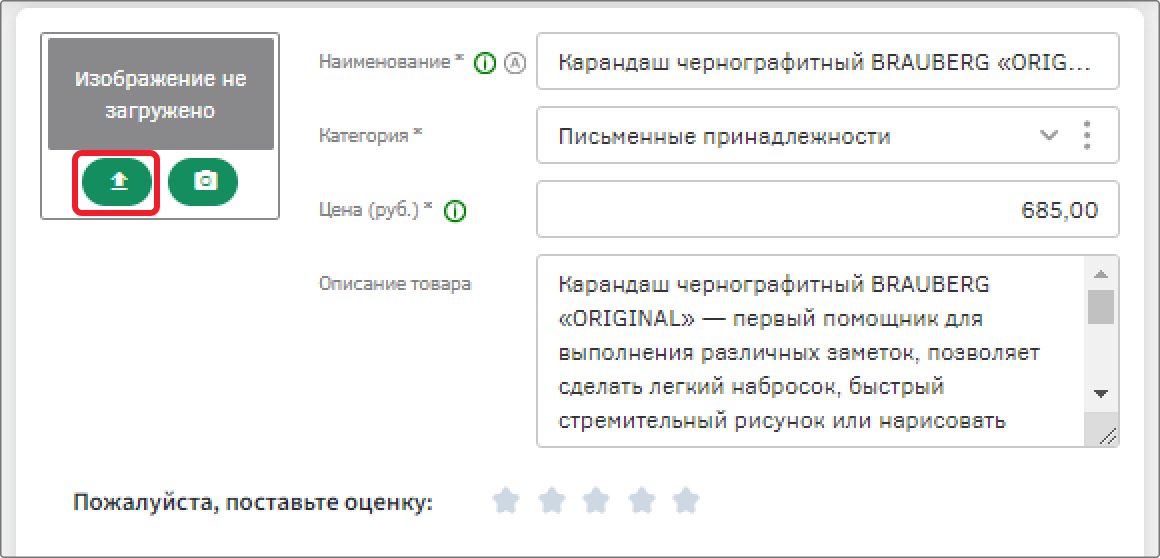
Сохраните объект и вернитесь к реестру: в нем появится миниатюра загруженного изображения в столбце «Изображение».